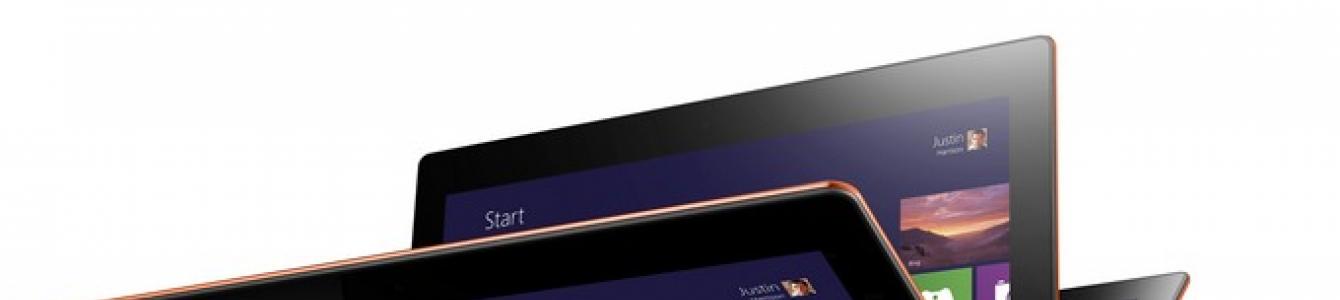Идея использования планшета с производительностью современного ультрабука грела душу очень долго. Такой можно взять с собой и всегда иметь под рукой функциональную рабочую станцию на десктопной ОС вместо ограниченного в своих возможностях iPad. С мыслью о приобретении бескомпромиссного устройства, я отправился в магазин в прошлом году и приобрёл Acer Iconia W700 . Он был мощнее, чем MacBook Air , имел сверхчёткий экран и обещал стать моей лучшей покупкой в 2013-м году.

Lenovo Yoga
Мир не стоит на месте. Современные требования к мобильным компьютерам крайне высоки, и продиктованы они не только программным обеспечением. Релиз сенсорно-ориентированной ОС Windows 8 всколыхнул индустрию, выплеснув на рынок сотни различных гибридов планшетников и ноутбуков. Вариантов масса: одни развёртываются на 360 градусов, другие разделяются на два функциональных блока, третьи раскладываются, как трансформер, четвёртые щеголяют встроенными подставками… Если вы ищете современный и необычный сенсорный ноутбук, сделать по-настоящему осознанный выбор очень сложно: банально не хватит денег, чтобы попробовать всё и найти золотую середину. И если вам придётся работать с Windows, ноутбуки от Apple, при всех их достоинствах, не являются самым очевидным вариантом.
![]()
Ознакомившись с десятками обзоров и видеороликов, я определился с выбором планшета. Критерии звучали так: мне нужен был мощный девайс, который мог бы ограниченно редактировать видео и легко справляться с Photoshop, а также иметь сенсорный экран и полноценную ОС, совместимую со всеми известными программами. Было очевидно, что в сторону Windows RT смотреть нельзя: на устройствах с этой операционкой банально не работает ни одна известная программа для Windows. Таким образом, я отказался от привлекательного ноутбука-планшета Surface RT, а также от его полноценной версии Surface Pro – из-за негативных обзоров и отзывов его пользователей. Выбор резко сузился до нескольких кандидатов, и из магазина я вышел с Acer Iconia W700.
Дизайн, порты и эргономика

Тяжело поверить, что этот планшетник был выпущен примерно в то же время, что и iPhone 5. Схожесть дизайна со смартфоном Apple – белая вставка вверху и целиком металлический корпус – привлекли ещё с витрины. Несмотря на то, что мы имеем дело с корейскими производителями, Acer W700 действительно заключен в кусок качественного алюминия с матовым покрытием. Даже края корпуса на передней панели стёрты под таким же углом, что и во всех современных iДевайсах. На ощупь и внешне, W700 чем-то похож на MacBook Pro в закрытом виде. Короче говоря, по всем пунктам обеспечена любовь с первого взгляда.

Сзади металл, а спереди – толстый кусок стекла, защищённый от контакта с поверхностью тонкой резиновой вставкой по краям, как вокруг крышки дисплея макбуков. Жаль, но немалую часть передней панели занимает непрозрачный чёрный блок, имеющий очень слабый смысл. По центру находится одна-единственная физическая клавиша «Пуск». Она работает через раз.

Основная 5-мегапиксельная камера с микрофоном размещена сзади. Там же блестит металлический логотип Acer и виднеются сто пятьдесят пять нафиг не нужных наклеек. День, когда производители Windows-ноутбуков перестанут лепить на свои продукты вагон убогой макулатуры, ещё очень далёк. К тому же эта традиция поддерживается самой Microsoft: чтобы корпоративные клиенты не боялись проверок, на каждый компьютер лепится мощная наклейка с серийным номером установленной версии операционной системы. Так что если вы захотите избавиться от этого уродства, придется отказаться и от подтверждения легальности ОС. На дворе 21 век, а мы какие-то наклейки коллекционируем. Пипец.

И да, если вам мало, обратите внимание на боковые панели: там тоже есть наклейка с серийным номером устройства. У меня она начала отслаиваться на второй день, а отдирать её я никому не советую во благо сохранения гарантии.

Помимо наклеек, на боковых панелях есть ещё много чего гораздо более полезного. К примеру, полноценный порт USB 3.0. Питания для работы внешних HDD всё равно не хватает, но разве кто-то интересуется этим в момент покупки? Есть и порт micro-HDMI для подключения к внешним дисплеям, который иногда не работал до следующей перезагрузки (грешу на драйвера в Windows 8). Не забыли и про разъём для наушников, а также про кнопки регулирования громкости и рычажок блокировки экрана.

Нижняя грань радует двумя круглыми вырезами для динамиков, чья защитная внутренняя сетка выкрашена в красный цвет. Сочетание хорошее, а вот динамики печальные: iPad они, может, и перекрикнут, но MacBook Air их заглушит одной левой. К тому же на высокой громкости они хрипят и скрипят. А на верхней грани красуются квадратные отверстия для вентиляции.

Все это добро практически невозможно держать одной рукой. Девайс, во-первых, имеет своебразные размеры (16:9): он даже больше, чем MacBook Air из-за рамок вокруг экрана. И во-вторых, он весит без малого килограмм. Без условно-обязательного чехла, с которым получается уже полтора килограмма. Добавим сюда не самый «худой» корпус – сантиметр с лишним – и получим плохого кандитата на роль удобного устройства для использования на ходу.

При каждой необходимости поработать с планшетом вы будете вынуждены встать на месте, положить огромный алюминиевый поднос на руку, согнутую в локте (иначе только на стол), разблокировать его с помощью тугого рычажка… Сколько раз я ни пытался что-то делать на этом девайсе на ходу, вывод был однозначным: всё было бы проще не только с iPad, но и с любым обычным ноутбуком.

Но W700 такой мощный, что всё это можно ему простить. Или нет?
Железо, производительность и Windows 8

У меня в разное время были две разных модификации Acer Iconia W700. Первая – почти бескомпромиссная, дерзкая и теоретически очень производительная: процессор Intel Core i5 Ivy Bridge , 4 гигабайта оперативной памяти, 128 гигабайт SSD-накопителя и хороший встроенный видеочип, позволяющий играть в кучу игр на низких настройках. Вторая – минимальная, старая, но достаточная для работы и редактирования фоток: Intel Core i3 Sandy Bridge , 4 гигабайта RAM и 64 ГБ SSD-памяти. И та, и другая молча затыкает за пояс любой современный iPad по любому возможному тесту производительности. «Железо» в этих машинах очень достойное, особенно на фоне большинства конкурентов, которые предпочли впихивать в свои планшеты беспомощный «обрубок» – процессор Intel Atom.

Но Acer совершила очень странный, неадекватный поступок, который свёл на нет все преимущества самых мощных моделей W700. Дабы защитить устройства от перегрева, материнская плата конкретно в этих планшетах существенно ограничивает производительность новых процессоров i5 (Ivy Bridge) – и заодно их встроенных видеочипов. В результате нормально поиграть в хорошие 3D-игры не всегда получается: первые 30 секунд всё хорошо, потом включается «троттлинг» – и частота кадров резко падает под плинтус. Ещё бы: снижение частоты более чем двухкратное – с 1.7 ГГц до 800 мегагерц (!). Такой проблемы нет в моделях со старыми процессорами серии Sandy Bridge.

И тогда встаёт вопрос: зачем вообще переплачивать, если под нагрузкой разницы между планшетниками не будет? Поэтому, избавившись от мощной модели, спустя полгода я взял самую слабую. Кстати, Acer официально заявила, что исправлять проблему не собирается и вместо этого выпустила P3, в котором эта проблема проявляется не так ярко. Забота о существующих пользователях во всей красе, спасибо.

Homeworld 2
Тем не менее, и тот, и другой планшет просто «летают» в Windows 8. Все приложения открываются мгновенно благодаря быстрым SSD-накопителям. Веб-страницы загружаются моментально. Но главное в другом. Здесь, на каком-то там планшетнике, пусть даже и таком большом, работают все те программы, к которым мы привыкли. Никаких куцых мобильных версий: только настоящий Photoshop , настоящий Chrome и Firefox , настоящий AutoCad , настоящий Microsoft Office , настоящий 1C… Когда вы впервые раскрываете эти программы на W700, от одного факта наступает чистый технологический экстаз. Будто вот оно, будущее, без компромиссов и лишних «прокладок». iPad резко начинает казаться детской игрушкой, способной только на 10% возможностей Acer W700. Наверное, где-то в теории всё действительно так и есть.

Но потом, после длительного приступа эйфории, вы пытаетесь начать работать. Естественно, вы хотите работать в полноценном интерфейсе Windows, а не в беспомощных «плитках» – иначе бы купили что-нибудь попроще.
И тут вы медленно, но крепко хватаетесь за голову.
Работа с планшетником-ультрабуком. Спойлер: ужасна

Есть известная аксиома. Не железо красит устройство, а его программное обеспечение. История ОС Android и полумёртвой Blackberry – свежайшие тому примеры. Несмотря на то, что практически все новые Windows-ноутбуки выпускаются с сенсорными экранами, ни одно из массово популярных и используемых приложений не оптимизировано на работу с помощью одних только касаний. Это совсем не страшно, когда у вас под рукой, а точнее под дисплеем торчит клавиатура с тачпэдом. Но если их нет, начинается реальный трэш .

Фото The Verge
В Acer Iconia W700 установлен IPS -экран с разрешением FullHD , то бишь 1920 на 1080 пикселей. И у него отличная цветопередача, уж точно лучше, чем у нового . Только радости от этого никакой. Как вы думаете, удобно ли пользоваться классической оболочкой Windows на 13-дюймовом экране? Исключая редкие моменты – нет. А иногда невыносимо трудно. Даже с учётом того, что в Windows есть настройки увеличения масштаба интерфейса (как в MacBook Pro Retina), большинство сторонних программ эти настройки не поддерживают – и превращаются в мыльное месиво на чётком экране. Как попасть в эту миниатюрную кнопку? Как вызвать это меню, которое активируется только сочетанием клавиш? Почему эта кнопка не хочет нажиматься от касания, но работает от подключенной мыши?
Не люблю ничем не подтверждённую критику. Вот очень показательный пример. Открываем Photoshop . Казалось бы, с сенсорным дисплеем только сиди да рисуй, выделяй и так далее: идеальная среда для редактирования изображений. Но вот незадача: вы проводите пальцем по рисунку, а ничего не происходит. Оказывается, что Photoshop не поддерживает редактирование через сенсорные экраны, не имеющие технологии распознавания силы нажатия от Wacom. Такая есть в Surface PRO, но не во многих других планшето-буках. Представьте себе: прошло два года с тех пор, как вышла Windows 8 и сотни моделей сенсорных ноутбуков – но Adobe даже не шелохнулась сделать хоть что-то.
Встаёт вопрос: зачем тогда сенсорный дисплей, если от него нет никакого толка? Может, что-то можно исправить?

Дальше выясняется, что серьёзные проблемы с ПО и железом зачастую банально нерешаемы. Это вам не Mac-сообщество, которое скандалит по каждому недостатку продуктов Apple, не только находя способы их решить, но и вынуждая компанию сделать то же самое. Нет, друзья, в мире PC всё иначе. Миру глубоко наплевать на Windows-ноутбуки и их проблемы. Что-то не работает? Танцуйте с бубном – «у меня также, я потанцевал и мне помогло». Думаете, вам поможет коммьюнити таких же везунчиков? Photoshop как не понимал касания, так и не будет понимать. Зато вам порекомендуют подключить мышь. Chrome как не хотел распознавать мультитач-жесты, так и не будет. Google, простите за выражение, вертела ваш ноутбук. Зато вам порекомендуют купить iPad! Или пользоваться Internet Explorer – единственным браузером на Windows 8, который плавно прокручивает и масштабирует страницы. Что само по себе говорит о многом.

Думаете, кто-нибудь решит проблему с постоянно рвущимся подключением к Wi-Fi? Похоже, это тупо брак модели: свой первый W700 я успешно сдал в магазин и через месяц забрал деньги. Чтобы через полгода убедиться, что на новом планшете другой комплектации повторяется всё то же самое. Даже само сообщество (+300 страниц на 4PDA) само не знает, какие именно драйверы помогают, а какие нет.

Сегодня все работает, а завтра не включается Bluetooth. Упс, мне пора переустановить дровишки – ещё раз. И ещё раз. И вот эти скачать, попробовать. А вчера на форуме писали, что от вот этих драйверов дисконнект происходит гораздо реже. Отлично, у меня как раз нет работы, личной жизни и бесконечно много свободного времени. Заодно переставлю что-нибудь ещё.
Нет, спасибо.
Да, первые два дня работы с W700 были отличными. Я делал на нём то, что никогда не было возможно с iPad. Вот это мощь! Столько возможностей! Открыл iTunes и синхронизировал iPhone с планшетом. Собрал ролик в видеоредакторе. Использовал USB-порт для флешек и Bluetooth для музыки. Накачал торренты и крякнутые игры. Насчет последних пунктов шучу, конечно. Но настроение было схожим. Только потом радость от новой игрушки начала уступать место поиску практической пользы. Вскоре я сел, подумал, и все встало на свои места.
Бессмысленный гаджет

Как мы уже поняли, для полноценной и разносторонней работы с Acer Iconia W700 нужно иметь под рукой несколько вспомогательных вещей. Как минимум мышь. Это раз. Кладём в сумку.

Ещё не помешала бы клавиатура – чтобы к экрану не тянуться и не изгаляться с виртуальным аналогом. Это же не iPad с сенсорно-ориентированной iOS. Клавиатура есть как в старой, так и в новой комплектации планшета – либо гибридная, встроенная в чехол (отвратительное качество кнопок), либо хорошая внешняя, как на фото.

Кстати, у меня в чулане лежит подозрительно похожая клавиатура от Logitech. Настолько похожая, что разницы между ними нет, кроме логотипа и цвета. Всем всё как бы понятно.


Теперь в сумке у нас лежит два дополнительных предмета. Если вы носите планшет с собой – а иначе быть не может – было бы очень хорошо добавить чехол-подставку (+500 грамм). Такой либо есть в гибриде с клавиатурой в новых версиях (страшный и убогий), либо без неё, но гораздо более качественный (только в старых комплектациях). И того три-четыре вещи.


Если вдруг вам понадобится подключить внешние HDD, требующие дополнительного питания, или же воспользоваться сразу несколькими портами USB, есть смысл вложить док-станцию. В новых комплектациях её вообще нет – изгаляйтесь и докупайте брелки-коммутаторы.

Вроде ничего не забыли. Ах да, ещё зарядное устройство. Теперь посмотрите на всё это и задумайтесь вместе со мной. Зачем вы купили этот планшет?
Не жилец

Идея Windows-планшетов без возможности жесткой стыковки клавиатуры и тачпэда абсолютно нежизнеспособна. Это провальный концепт, который в нынешнем варианте не спасёт ничто: ни дополнительная мышь, ни подставка, ни та же самая Bluetooth-клавиатура. Что бы вы с собой ни взяли и как бы ни разместили, вы всегда будете подсознательно понимать: будь у вас под рукой обычный ноутбук, вы бы сделали все дела в несколько раз быстрее. Не говоря уже о том, сколько места сэкономили бы в сумке – и сил с нервами, необходимых для переноски всей этой периферийной помойки.

Избегайте таких устройств, как огня и дарите их только своим самым злейшим врагам. Пусть их работоспособность будет подорвана, а не ваша. Пусть они устанавливают глючные драйвера, борются с беспомощной техподдержкой, бодаются с сервисным обслуживанием и матерятся на очередную программу, которая не хочет работать без мыши. Не повторяйте чужих ошибок: не покупайте не только Acer Iconia W700, но и вообще любое подобное устройство. Они до сих пор не додуманы, и вы станете их бета-тестерами за собственные деньги и нервы.

Это не значит, что все гибридные Windows-ноутбуки очень плохи. Наоборот: концепция клавиатурной базы и съёмного экрана-планшета видится гораздо более перспективной. Производители это знают, но пока что ни один из них не нашёл ответа на все технические вопросы: как ликвидировать люфт верхней части-планшета, как добиться устойчивости всей конструкции в разложенном состоянии… Судя по темпам решения этих проблем, всем, кто хочет поменять ноутбук на что-то ещё более функциональное, придётся подождать как минимум год. А лучше два. И я не удивлюсь, если в итоге первым хорошим гибридом ноутбука и планшета станет устройство от Apple.
(5.00 из 5, оценили: 2 )

- Комплект поставки
- Позиционирование
- Дизайн, размеры, управляющие элементы
- Дисплей
- Аккумулятор
- Коммуникационные возможности
- Память
- Камера
- Производительность
- Аппаратная платформа
- Мультимедиа
- Впечатление
Комплект поставки
Планшет приехал к нам в огромной плотной упаковке светло-серого цвета, размерам которой (440х235х125 мм) позавидовали бы многие обувные коробки из-под сапог. Но прежде чем я расскажу, что входит в полный комплект, необходимо объяснить, какие вообще есть варианты комплектаций и спецификаций.
![]()
На лицевой панели находятся глазок фронтальной камеры и небольшой индикатор ее работы, внизу – механическая кнопка (размеры 20х6х1мм) «Старт». Она довольно тугая, поэтому приходится нажимать с силой. Предназначена для возврата на стартовый экран или запуска предыдущего приложения.
![]()
![]()
На нижней грани - два динамика, спрятанные под шестью отверстиями с каждой стороны и забранные металлической решеточкой красного цвета. В центре – аппаратная кнопка сброса устройства.
![]()
Стандартный 3.5 мм аудиовыход на наушники, клавиша-качелька регулировки громкости и кнопка включения питания с индикатором. Они немного возвышаются над корпусом, легко нащупываются пальцами, ход небольшой.
![]()
![]()
![]()
На верхней грани - две решетки для вывода теплого воздуха (активная система охлаждения) и нефиксированный (отводится в сторону и возвращается на первоначальную позицию) механический блокиратор ориентации экрана.
![]()
![]()
Гнездо питания, полноразмерный USB-порт, microHDMI и второй микрофон - на левом торце.
![]()
![]()
![]()
На тыльной стороне слева расположен глазок камеры и маленький светодиодик, сигнализирующий о ее работе.
![]()
![]()
В целом, Acer W700 имеет очень приятный эргономичный дизайн, презентабельный внешний вид и классные материалы корпуса.
Дисплей
Диагональ дисплея планшета Acer Tab W700 составляет 11.6 дюйма. Ее физический размер – 256х144 мм, соотношение сторон 16х9, разрешение довольно высокое для подобной диагонали – 1920х1080 точек, при этом плотность – 189 пикселей на дюйм. Здесь используется высококачественная CineCrystal IPS-матрица. Чувствительность и точность калибровки на высоком уровне, сенсорный слой отрабатывает до 10 одновременных касаний.
![]()
Углы обзора максимальные, картинка совершенно не искажается, яркость остается практически неизменной даже под значительными наклонами экрана. Яркость регулируется в широком диапазоне: примерно от 30 кд/м2 до 340 кд/м2. Естественно, присутствует датчик освещенности, регулирует яркость достаточно плавно и быстро. Контрастность приблизительно составляет 950:1.
Все настройки экрана привычны для Windows.
![]()
![]()
![]()
![]()
![]()
![]()
Углы обзора дисплея Acer W700
Аккумулятор
В планшете установлен 3-секционный литий-полимерный (Li-Pol) аккумулятор емкостью 4850 мАч. Максимальная мощность питания – 65 Вт. Разработчик не приводит никаких данных об автономности. Я же использовал планшет в различных режимах с разной яркостью экрана. В среднем, планшет «жил» около 10 часов: яркость на 50%, включена синхронизация почты и твиттера, через каждый час минут по 20-30 просматривал сайты, пользовался меню, запускал офисные документы. В режиме серфинга интернета устройство работало около 8-ми часов – это примерно 40% яркости экрана, и включена вся синхронизация. Если хотите посмотреть фильм (HD 720p, вывод звука на наушники), то рассчитывайте на 5 часов при максимальной яркости и примерно часа на два, если «зарубитесь» в не самые ресурсоемкие игрушки. Однако я тестировал W700 на Need For Speed Most Wanted. C NFS «аккум» сел через 1.5 часа (максимальная яркость, вывод звука на колонки).
Самое интересное, что в режиме «сна» W700 пролежал около двух недель и не разрядился ни на один процент.
Не могу сказать, что показатели поразительные, но практически все планшеты на зачастую имеют меньшее время работы. Я бы сравнил автономность Acer Iconia Tab W700 с , конечно, если не «напрягать» первый на 100%.
Коммуникационные возможности
Аппарат оборудован беспроводными технологиями Wi-Fi 802.11 a/b/g/n (2,4 / 5 ГГц) и Bluetooth 4.0. Оба контроллера функционируют на чипе Qualcomm Atheros (AR5BMD222) с интерфейсом PCIe x1.
![]()
![]()
![]()
![]()
За время тестирования никаких сбоев не наблюдалось: интернет по Wi-Fi стабильно «доходил» до планшета, а клавиатура по Bluetooth функционировала без проблем.
Память
К сожалению, Acer W700 не оборудовали картридером, да и USB вход всего один. Т.е. подключив к USB «флешку», с остальными устройствами придется подождать.
![]()
![]()
![]()
![]()
![]()
В качестве накопителя выступает высокоскоростной SSD-диск на 128 ГБ от компании . Модель называется THNSNS128GMCP. Используется 24-нанометровая flash память, интерфейс SATA-III 6 Гбит/с, потребление – 3.9 Вт. Краткая техническая характеристика:
- Стандарт ATA: ATA8-ACS
- Размер LBA: 48-бит
- Головок: 16
- Цилиндров: 16 383
- Возможности: SMART, APM, NCQ, TRIM, SSD
- Максимальная скорость чтения: чуть более 400 МБ/с
- Максимальная скорость записи: чуть более 230 МБ/с
![]()
Тест Crystal Disk Mark
![]()
Тест HD Tune Pro
Оперативной памяти в устройстве 4 ГБ (двухканальная DDR3 SDRAM, 665 МГц).
![]()
Камера
Аппарат снабдили двумя модулями камер: основным на 5 МП, фронтальным – на 0.9 МП. Максимальное разрешение фото – 2592x1944 пикселей, видео – 1920x1080 пикселей при 10 кадрах в секунду.
Качество фотографий посредственное, можно сравнить с бюджетненькими телефонами. Есть автоматическая фокусировка и есть ручная. Минимальная дистанция до объекта – 30 мм. Видео W700 пишет не лучше: сильно увеличивает, количество кадров всего 10, звук булькающий и как из бочки.
А вот фронтальная камера понравилась. Для общения в Skype вполне подходит.
Настроек фотокамеры немного :
- Разрешение
- Стабилизация
- Яркость
- Контрастность
- Фокус (авто, вручную)
- Экспозиция
Настройки видеокамеры :
- Разрешение (от 240р до 1080р)
- Стабилизация
- Яркость
- Контрастность
- Фокус (авто, вручную)
- Экспозиция
![]()
![]()
![]()
![]()
Характеристика видеофайла :
- Формат файла: 3GP
- Видеокодек: AVC, 10 Мбит/сек
- Разрешение: 1920x1080, 10 к/с
- Аудиокодек: AAC, 132 Кбит/сек
- Каналы: 2 канал, 44 кГц
|
|
|
|
|
|
|
|
|
|
|
|
|
|
|
|
|
![]()
Тестовая таблица
- Пример видео 1 (MP4, 69 МБ) >>>
- Пример видео 2 (MP4, 50 МБ) >>>
Производительность
В данном планшете используется уже привычный практически по всем ноутбукам и настольным ПК процессор Intel Core i5 (3317U) :
![]()
![]()
![]()
![]()
![]()
Чипсет - html " target="_blank">Intel HM77.
![]()
![]()
Индекс производительности выставляет устройству 5.4 балла, минимальное значение, что естественно, набирает графический ускоритель. Процессор оценивается в 6.9 балла, память – 5.9, графика в играх – 6.3, а жесткий диск – 8.1.
![]()
![]()
![]()
![]()
![]()
![]()
![]()
Данные CPU-Z
В качестве графического ускорителя выступает тоже привычная встроенная графика линейки процессоров Ivy Bridge - Intel HD Graphics 4000. По сравнению с Intel HD Graphics 3000, HD4000 была переработана и предлагает возможности DirectX 11. Теоретически может показывать производительность на 60% выше, чем HD3000.
![]()
![]()
Думаю, что ни процессор, ни видеокарта особо не нуждаются в широком представлении. Тем, кому интересно, – следующие данные: игра Mass Effect 3 (качество low) на разрешении 1366х768 выдает 23 – 33 кадра в секунду, Dirt 3 (качество low) – 22 – 28 кадров в секунду, Deus EX HR – 19 – 31 fps, Battlefield 3 – около 25 fps. В общем, поиграть, в принципе, можно, но на минимальных параметрах и на низком разрешении.
При декодировании FullHD видео нет никаких проблем: ролики воспроизводятся гладко без малейших лагов.
Что касается шума, то, откровенно говоря, даже на самых тяжелых приложениях кулеры не разгонялись настолько сильно, чтобы их было слышно. Ну а тепленький ветерок – да, выходил.
![]()
Performance Test CPU
![]()
![]()
![]()
![]()
![]()
Громкость встроенных динамиков оценил бы на 4 из 5: на расстоянии двух метров слышно хорошо, не приходится напрягать слух. Качество адекватное, если учитывать, что перед нами планшет.
Заключение
Обычные громоздкие ноутбуки постепенно вытесняются легкими ультрабуками с той же начинкой, а со временем их заменят еще более легкие планшеты. Мне нравится современная тенденция упрощения пользования мобильными устройствами, и применение сенсорных экранов сыграло в этом большую роль. Однако сейчас наступил переломный момент, когда у нас уже есть мощные планшетные компьютеры, но они пока еще относительно крупноваты для комфортного использования в любых ситуациях. Поэтому я считаю, что подобные устройства сложно отнести к какому-либо классу и четко определить круг потребителей.
![]()
Гаджет Acer Iconia Tab W700 понравился, в первую очередь, внешним видом, материалами корпуса и качественным экраном. Отрицательных моментов, пожалуй, нет. Если вы считаете иначе, пожалуйста, отписывайтесь в комментариях, я с удовольствием прочитаю.
Часть 1. Комплектация, конструкция, производительность
Современные технологии позволяют производителям создавать практически бесконечные вариации продуктов разных классов. Для планшета обычно берут однокристальную систему, добавляют несколько чипов памяти, заряжают аккумулятором, посыпают разъемами, антеннами, камерами и прочей мелочью и накрывают сенсорным экраном. Так что собственно с «придумать и сделать» проблем быть не должно. Для примера посмотрите на текущий каталог компании Acer: в нем представлено 17 линеек устройств класса «ноутбук», а в каждой линейке есть несколько модификаций (а в одной - даже более 40(!)).
Но гораздо сложнее потом продать свое творение и заработать на этом. Залог успеха конкретного продукта - уникальное сочетание характеристик и стоимости, которое окажется интересным определенному кругу потребителей. Добиться точного попадания практически невозможно. Даже если проводить опросы и исследования, активно работать с потребителями, то к моменту выхода модели оказывается, что рынок уже изменился, причем вместе с пользователями и их потребностями, да и конкуренты не сидят на месте. Выбору мешает и то, что в большинстве случаев для любого продукта можно найти аналог, у которого одна или несколько характеристик будут лучше. С другой стороны, потребителей (в количественном выражении) заметно больше, чем моделей на рынке, так что даже для самых необычных устройств при желании (и правильной ценовой политике) можно найти покупателей. Здесь можно привести в пример «пересмартфоны» с экранами более пяти дюймов или мобильные рабочие станции с мощными процессорами, RAID-массивами и парой профессиональных видеокарт в формате очень большого и тяжелого ноутбука.
Интересно, что аналогичная ситуация встречается и в других областях. За примерами далеко ходить не надо: представленный недавно «Совершенно новый Range Rover» (кстати, это название также пересекается с известным продуктом в ИТ) сочетает в себе уникальные внедорожные качества и премиальное оформление салона. Достаточно сложно представить, что сторонники стиля и комфорта будут преодолевать броды глубиной до 90 см или иметь необходимость в угле продольной проходимости около 30°. И наоборот - если уж вы поехали кататься по камням, то наличие ценных пород дерева в отделке салона едва ли будет вас волновать.
Переходя к объекту сегодняшней статьи, можно сказать, что по форм-фактору это планшет, по комплектации - моноблок, а по аппаратной конфигурации - ультрабук. Купить такое неоднозначное устройство «просто так» достаточно сложно. Однако если пользователь четко представляет себе требующие решения задачи и сценарии использования, то очень может быть, что именно Acer Iconia W700 окажется для него оптимальным выбором.
Комплектация планшета
Устройство поставляется в достаточно крупной коробке (44,5×24×12,6 см) - для некоторых моделей современных ноутбуков может использоваться раза в два меньший вариант. Учитывая, что мы рассматриваем все-таки планшет, большой размер упаковки говорит о хорошей комплектации. И это действительно так. Но сначала немного расскажем про оформление коробки. Оно на удивление очень простое - большая фотография с частичной ламинацией и названием на лицевой стороне, еле видные варианты установки на подставку, имя производителя планшета и логотип Intel на серебристых торцах.
![]()
Также можно заметить QR-код для с рекламным видеороликом и ссылкой на описание продукта. По нему можно узнать, что всего на российском рынке представлены три модификации W700, отличающиеся процессором, объемом твердотельного накопителя и комплектацией. Детальная информация о конфигурации конкретного устройства приводится на специальной наклейке. В целом коробка получилась достаточно стильная. Но, на наш взгляд, стоило все-таки добавить немного больше ярких элементов. Тем более что вес комплекта почти в 4,5 кг все-таки не очень соответствует «воздушному» дизайну в бело-серебристых тонах.
![]()
Внутри основной упаковки в многочисленных отделениях и коробочках находятся: планшет, блок питания и кабель, кожаный чехол, подставка (из двух элементов) для стационарной работы, беспроводная клавиатура, адаптер Micro-HDMI-VGA, белая тряпочка для протирки экрана, краткое руководство пользователя (на русском языке), набор компакт-дисков с ПО. Про дизайн планшета мы поговорим в соответствующем разделе, а здесь посмотрим на остальные элементы поставки. Блок питания выглядит неплохо: достаточно небольшой размер, белый матовый пластик, кабель (тоже белый) примерно на 180 см с «липучкой» для упаковки и тонким (3 мм) разъемом для подключения к планшету. Но эту красоту очень портит силовой кабель - один метр, три жилы по 0,75 мм², трехконтактная вилка, способная выдержать 16 А 250 В. Кроме как какими-то особенностями локальных стандартов такое решение объяснить очень сложно. Учитывая, что от него требуется 65 Вт, можно было бы реализовать и что-то более простое и удобное.
![]()
Чехол из кожи имеет бежевый цвет и мягкую серую подкладку. По ощущениям, он неплохо будет защищать экран планшета от повреждений. Установка проходит легко, держится планшет в чехле крепко. Из дополнительных элементов оформления присутствует серебристый логотип производителя. На комплектной листовке приводятся варианты использования чехла в качестве подставки. Всего предусмотрено три положения: одно почти горизонтальное для работы с экранной клавиатурой и два «повыше» для просмотра видео и других подобных операций.
![]()
При установке в чехол все органы управления планшетом остаются доступны и могут использоваться. Единственное исключение - внешняя камера: в обычном режиме она закрыта карманом, закрепленным на липучке. Так что если вдруг в дороге захочется фотографировать с рук, надо не забыть открыть объектив. Может быть, это не очень удобно, зато есть дополнительная защита. Отметим и наличие крепления для авторучки или стилуса (в комплект не входят).
![]()
Комплектная подставка предназначена для установки в стационарном режиме на рабочем столе. Она состоит из двух элементов, комбинируя которые разными способами можно реализовать один из трех вариантов размещения планшета: в портретном режиме, в книжном режиме с одним из двух углов наклона (для работы внешней или с экранной клавиатурой). Сами элементы изготовлены из матового белого пластика, есть немного серебряной краски и резиновые вставки для надежной фиксации на столе. Все органы управления и разъемы планшета, кроме внешней камеры и порта USB, остаются доступными. Для динамиков предусмотрены специальные отверстия для эффективной передачи звука. Сама подставка имеет вход для блока питания и индикатор его подключения, а также три порта USB 3.0. Последние реализованы через хаб и работают только при наличии внешнего питания.
![]()
Исходя из сказанного, представляется вариант использования этой конструкции в качестве офисной док-станции с подключением питания, мышки, клавиатуры, портативных накопителей, сетевых адаптеров и другой периферии. А вот с внешним монитором не все так хорошо - разъем Micro-HDMI остается только на самом планшете, и для подключения внешнего устройства будет недостаточно простой установки планшета в док. С точки зрения дизайна, в некоторых случаях может не хватать возможности плавной регулировки угла наклона или более доступного порта USB, а ширина фронтального «уголка» может показаться слишком большой.
![]()
Комплект для работы в режиме офисного ПК был бы неполным без клавиатуры. В Acer Iconia W700 используется внешняя беспроводная модель с интерфейсом Bluetooth. По фотографиям многие заметят сходство с версией другого известного производителя, но на самом деле сходство именно внешнее. Материал корпуса рассматриваемой клавиатуры - пластик. Основная часть покрашена в серебряный цвет, сами кнопки матовые белые, обозначения на них нанесены черной краской, дополнительные функции выделены серым. На верхней кромке есть индикаторы Bluetooth и уровня зарядки. Для экономии батарей (2×AAA) предусмотрен аппаратный выключатель питания. В случае потери связи или необходимости подключения к другому устройству есть кнопка «Connect». На нижней поверхности клавиатуры есть резиновые ножки, на которых она стоит очень крепко, несмотря на свой небольшой вес (400 г). Возможности изменения угла наклона не предусмотрено.
![]()
Физические размеры клавиатуры соответствуют формату планшета и 11,6″ ноутбукам (ширина поля - 277 мм, основные кнопки - 15×15 мм). Возникает вполне резонный вопрос: стоило ли делать клавиатуру именно такого размера и только с пятью рядами кнопок? Поскольку если уж мы говорим про эффективную работу на столе, то «больше» (в разумных пределах) обычно означает «лучше». Пожалуй, в данном случае комплектация именно таким компактным вариантом оправдана. Если пользователю потребуется, он сможет подобрать себе подходящую модель, а штатная вполне работоспособна как полумобильная версия. Тем более, что и вес у нее небольшой (400 г с батарейками). Кстати, ориентация планшета на Windows 8 коснулась и этого элемента: кроме привычных клавиатурных сочетаний для управления плеером, яркостью/громкостью и видеовыходом, на клавиатуре есть несколько новых для работы в этой версии операционной системы.
Жаль, что решили не добавлять мышку. Возможно, тут видна «рука Microsoft», которая пытается развить популярность тач-интерфейса новой версии Windows. Но для стационарного использования устройства с относительно небольшим размером экрана в традиционном интерфейсе операционной системы привычная мышка сегодня все-таки предпочтительнее.
![]()
Последнее замечание по комплектации касается компакт-дисков для восстановления операционной системы и программного обеспечения. При стоимости обычной флэшки USB 3.0 на 32 ГБ в 800 рублей вынуждать пользователя искать где-то оптический привод в случае возникновения проблем - как минимум странно. При этом на встроенном накопителе нет раздела восстановления с полным образом системы, хотя это и хорошо с точки зрения увеличения доступного пользователю объема.
Дизайн
Что-либо отличное от «прямоугольника со скругленными углами» сегодня очень редко встречается в планшетах. Не стал исключением и Acer Iconia W700. Размеры устройства составляют около 295×192×12 мм, а вес 940 г. Для формата 11,6″ это неплохо, но с традиционными планшетами сравнивать по этим параметрам сложно. Данные цифры больше похожи на показатели некоторых моделей ультрапортативных ноубуков и ультрабуков, например Acer Aspire S7. Но надо отметить, что выбор в этой категории не такой уж и большой.
![]()
Основной материал корпуса - алюминий. Краска не используется, матовое покрытие получилось достаточно приятным и красивым. Зерно более крупное, чем у известных устройств unibody-конструкции, так что держать планшет будет удобно. Сзади в верхней части можно увидеть полоску белого пластика, к счастью не глянцевого, за которой, видимо, находятся антенны беспроводных интерфейсов.
Чуть ниже, в левой части, находится окошко камеры 5 Мп, около которого есть индикатор ее работы. Сам объектив немного утоплен, так что можно без опаски класть планшет на стол.
![]()
Лицевая сторона практически полностью отдана экрану планшета, материал внешнего покрытия производитель не указывает. Вокруг него - невысокий резиновый бортик, который служит для защиты экрана. Отметим, что сам корпус заметно больше матрицы - рамка составляет около 2 см сверху и по бокам, 2,5 см внизу. Наверху в центре находится фронтальная камера с индикатором работы, а внизу выделяется кнопка Windows, нажатие которой возвращает пользователя на стартовый экран интерфейса Metro (здесь и далее мы опускаем примечание «известного ранее под именем»).
На верхней кромке есть сдвижной нефиксируемый переключатель блокировки поворота экрана. Работает поворот в поддерживающих эту функцию приложениях, включая традиционный рабочий стол, ориентация определяется встроенным датчиком. Также здесь видны две решетки активной системы охлаждения. На нижнем торце можно увидеть стереодинамики, а в центре находится скрытая кнопка аппаратного сброса устройства.
Левая сторона была выбрана для микрофона, выхода Micro-HDMI, порта USB 3.0 и входа для зарядного устройства. Два последних разъема используются при установке планшета в док-станцию.
![]()
Справа есть кнопка управления питанием, она может использоваться для включения/выключения и перевода в режим сна/пробуждения устройства. В нее вмонтирован индикатор зарядки аккумуляторной батареи, однако он работает не во всех режимах энергосбережения, что не очень удобно. Чуть ниже есть качелька регулировки громкости и стандартный разъем для подключения наушников или гарнитуры. При определенном старании рядом с ними на рамке дисплея можно заметить окошко датчика освещенности.
![]()
В целом дизайн сложно назвать оригинальным, но устройство выглядит достаточно привлекательно. Тонкая металлическая рамка на лицевой стороне придает планшету изящества. Однако учитывая его достаточно большие размеры и толщину (визуально она кажется меньше из-за скоса на нижней поверхности), хотелось бы увидеть больше портов: например, USB, microSD или даже Thunderbolt.
Особенности аппаратной конфигурации
Для сравнения с другими решениями на Windows 8 приведем таблицу их характеристик, знакомую по прошлому тестированию.
| ASUS VivoTab TF810C | ASUS VivoTab RT TF600T | Acer Iconia W700 | Sony VAIO Duo 11 | |
| Экран | 11,6″, Super IPS+, 1366×768 (135 ppi) | 10,1″, Super IPS+, 1366×768 (155 ppi) | 11,6″, IPS, 1920×1080 (190 ppi) | |
| Процессор | Intel Atom Z2760 @1,8 ГГц (2 ядра, поддержка HT и TB) | NVIDIA Tegra 3 T30L @1,2 ГГц (4 ядра + 1 вспомогательное, ARM Cortex-A9) | Intel Core i3-2365M @1,4 ГГц (2 ядра, поддержка HT) / Intel Core i5-3317U @1,7 ГГц (2 ядра, поддержка HT и TB) | Intel Core i3-2365M @1,4 ГГц (2 ядра, поддержка HT) / Intel Core i7-3517U @1,9 ГГц (2 ядра, поддержка HT и TB) |
| Графический процессор | Imagination SGX545 | GeForce ULP | Intel HD 3000 / 4000 | Intel HD 3000 / 4000 |
| Флэш-память | 32 или 64 ГБ + облачное хранилище на 32 ГБ (в течение 3 лет) | 64 / 128 ГБ SSD | 128 / 256 SSD | |
| Разъемы | Micro-HDMI, разъем 3,5 мм для гарнитуры, два USB 2.0 (на док-станции) | Micro-HDMI, разъем 3,5 мм для гарнитуры, USB 2.0 (на док-станции) | Micro-HDMI (комплектуется переходником на VGA), разъем 3,5 мм для гарнитуры, один USB 3.0 (на планшете, недоступен при установке в док-станцию) и три USB 3.0 (на док-станции) | HDMI, разъем 3,5 мм для гарнитуры, два USB 3.0, Ethernet, VGA |
| Поддержка карт памяти | microSD/SDHC (до 64 ГБ) | microSD/SDHC (до 64 ГБ) | нет | SD/SDHC (до 64 ГБ) |
| Оперативная память | 2 ГБ | 2 ГБ | 4 ГБ | 6/8 ГБ |
| Камеры | тыловая (8 Мп) и фронтальная (2 Мп) | тыловая (фото - 5 Мп, видео - 1080р) и фронтальная (фото - 0,9 Мп, видео - 720р) | тыловая (фото - 2,4 Мп, видео - 1920×1080), фронтальная (2,4 Мп) | |
| Интернет | Wi-Fi | Wi-Fi (опционально - 3G и 4G LTE) | Wi-Fi | Wi-Fi, Ethernet |
| Операционная система | Microsoft Windows 8 | Microsoft Windows RT | Microsoft Windows 8 | Microsoft Windows 8 |
| Габариты* (мм) | 294×189×8,7 | 263×171×8,3 | 295×191×11,9 | 320×199×17,9 |
| Масса без и с док-станцией (г) | 675/1340 | 538/1036 | 940 | 1300 |
* - по данным производителя; в случае с устройствами ASUS и Acer указана толщина без док-станции.
Благодарим российское представительство компании
за предоставленное для проведения тестирования оборудование
Планшеты в последнее время развиваются быстрее, чем старые пылью покрываются. Еще недавно ультрабук казался последним словом, а тут на тебе – планшеты догнали ультрабуки по производительности и работают на той же ОС. Может, это и прозвучит странно, но я не до конца понимаю, зачем такие нужны. Получаются толстые и тяжелые устройства с достаточно большими габаритами как для таблетки, и использовать их не так удобно, как их менее мощных собратьев. Частенько эти недоультрабуки хорошо комплектуют доками с клавиатурой и трекпадом (большое спасибо, если там и дополнительная батарея помещается). Но с тем, что сегодня у нас на обзоре, другая история.
Планшет, о котором мы сегодня поговорим, хорошо собран, имеет дополнительные плюшки в комплекте, работает на Windows 8 и хвастается процессором Core i5 третьего поколения. У него есть все, чтобы по праву называться крутым. И он действительно хорош, сегодня мы обсудим Acer Iconia Tab W700.
Первые впечатления
Когда такой планшет попадает в руки, появляется ощущение растерянности. Он большой. Когда думаешь о планшете, точно не расчитываешь на такие габариты устройства. Первая мысль, которая приходит в голову — кто-то оторвал дисплей ноутбука. И почему он у ноута такой тяжелый? Планшет должен быть удобнее и компактнее. А после осмотра комплектной аксессуарики сразу становится понятно, что это не такой уж и мобильный девайс. Дальнейшее изучение физиологии устройства все больше отбивает желание носить его с собой.
Первые впечатления от работы с устройством положительные. Но есть один нюанс, который оставил неприятный осадок. Сложно это чем-то объяснить, но иногда для ввода пароля от Wi-Fi сети или для логина в Store приходилось перезагружаться. Штука в том, что операционка напрочь отказывалась вводить второй символ в поле и перекидывала на другое меню. Как это побороть, я так и не понял, благо, одного ввода пароля достаточно. В остальном первые впечатления можно назвать приятными. Но только не по отношению к мобильности.
Дизайн, кнопочки, дисплей…
Мне всегда нравился дизайн устройств от Acer. У них есть собственный стиль, и спутать их устройство с другим тяжело. При этом на их устройства можно смотреть без слез. Наоборот, они радуют глаз. С Iconia Tab W700 тоже все хорошо, хотя субъективно. Нет ассоциаций с другими производителями, что не может не радовать. Приятный на ощупь монолитный корпус выполнен из некрашеного алюминия, появление на нем царапин (от колец, например) - это дело времени. Ронять его, как и все остальные алюминиевые устройства, крайне не рекомендуется. Если и роняете, то берегите ноги - можно круто повредиться таким планшетом.
![]()
Форма у Acer Iconia Tab W700 отличается от других таблеток только толщиной, которая приравнивается к толщине нижней части MacBook Pro. А в остальном — тот же прямоугольник со сглаженными углами. Единственный пластиковый элемент на корпусе расположен сзади. Это белая вставка, под которой расположены антенны Bluetooth и Wi-Fi. Хотя нет, еще пластиковые кнопки. Не совсем эстетично смотрятся наклейки с технической информацией по периметру корпуса. Благо, от них можно избавиться. А наклейка Intel Core i5 inside на спине планшета вызывает временный разрыв шаблона.
![]()
Итак, если покрутить планшет, вырисовывается следующая ситуация. На задней части, кроме пластиковой панели, расположены основная камера с прорезью микрофона и отшлифованный логотип Acer. На верхней грани - автоматически возвращающийся в одно положение ползунок блокировки ориентации дисплея и две большие прорези охлаждения. Нижняя грань заполнена «информационными» наклейками, прорезью под еще один микрофон и отверстиями двух стереодинамиков. Справа на корпусе - кнопка включения, качелька регулировки громкости, гнездо для наушников и еще одна наклейка с серийным номером рядом с логотипом Iconia. К слову о кнопках. Они убогие, нажимаются туго и не всегда реагируют на нажатие. Не исключено, что это просто вариант для журналистов поведал много на своем пути, но не суть. Слева - третий микрофон, Micro HDMI, полноразмерный USB 3.0 и разъем питания. Расположение всех этих элементов удобное, но динамики частенько закрываются столом, пузом, рукой и всем, на что хочется опереть устройство.
![]()
![]()
![]()
![]()
![]()
Лицевая сторона традиционно почти полностью отведена под 11,6’’ дисплей. Защитное стекло окружено тонкой рамкой, которая становится шире только внизу. Там, под дисплеем, расположена кнопка Win и оттиск логотипа Acer. Между рамкой и стеклом немного выступает резиновая прокладка. Для защиты экрана используется GorillaGlass 2. Стекло очень маркое, удалить с него остатки работы и последствия насморка сложно. Картинка на дисплее выглядит красиво и приятна глазу (спасибо матрице IPS с фирменной технологией CineCrystal и LED-подсветке). Углы обзора максимальны, независимо от позиции, цвета не меняются. Разрешение дисплея составляет 1920 х 1080 точек с плотностью пикселей 189 ppi. Соотношение сторон 16:9 хорошо сочетается с вышесказанным. Несмотря на то, что сегодня в моде сверхвысокое разрешение дисплеев, работать с этим очень приятно и плотности пикселей достаточно с головой. Сенсор поддерживает работу с десятью одновременными нажатиями.
Стандартная поставка
Стандартная поставка Acer Iconia Tab W700 включает в себя подставку с хабом на три USB 3.0 и беспроводную клавиатуру (дизайн которой практически полностью слизан сами знаете у кого). Подставка может быть установлена горизонтально или вертикально. В ней также расположен разъем питания. Есть два отверстия для звука и прорезь для кнопки Win. Большим минусом будет нерегулируемый уровень наклона, что может сделать использование не комфортным. Клавиатура имеет достаточно хороший ход и нареканий у меня не вызвала.
![]()
![]()
Все это вместе звучит неплохо, если бы не размеры планшета. Так, корпус потянул на 295 х 191 х 11,9 мм при весе в 950 грамм. В этом есть определенная проблема, так как планшет должен… нет, он просто обязан весить меньше! Держать килограммовое устройство навесу точно неудобно. Лежать на диване с таким толстячком тоже не то, чего хотелось бы от упертого в живот планшета. Но он компенсирует это весьма привлекательным внешним видом и аксессуарами.
Камеры, фото и видео
Очень хотелось бы посмотреть на человека, которому было бы удобно пользоваться камерой этого устройства. Не то, чтобы в ней есть какие-то серьезные недостатки, просто снимать на планшет и без того неудобно, так этот еще и тяжелый. Но вернемся к нашему Iconia Tab. Тут две камеры – вебка и основная. Фронтальная дотягивает до 2 мегапикселей, но она шумная. Хотя для видеосвязи ее должно хватать. Основная же камера на 5 мегапикселей уже неплохо звучит, но смотрится так себе. Особого восторга не вызывает и напоминает камеры дешевых смартфонов не первой свежести. Но не стоит забывать, что это камера в планшете, которой мало кто пользуется. Лично я еще ни разу не воспользовался камерой в планшете (баловство в первые пару дней использования не в счет). При хорошем свете фото может получиться смотрибельным, а вот с видео тут не очень сильно (хотя и запись в 1080 р, но 10 кадров в секунду все портят). Так что для галочки камеры есть, их две, и, в принципе, при определенных условиях они могут быть полезны.
Железо, ПО и батарейка
Самой сильной стороной Acer Iconia Tab W700 является начинка. В тушке планшета умостили весьма современный ультрабук. Собственно, вот откуда активное охлаждение и почти килограмм веса. Технические характеристики действительно очень хороши как для таблетки: двухядерный процессор Intel Core i5-3317U, работающий на частоте 1,7 ГГц; 4 ГБ оперативной памяти; интегрированный чип Intel HD 4000; SSD-накопитель на 128 ГБ. Показатели тестов производительности не на самом высоком уровне, но это же планшет. Индекс производительности Windows поставил отметку 5,3 балла из 9,9 возможных, где самым слабым местом ожидаемо стал видеоускоритель. В тесте PCMark7 Iconia Tab W700 набрал 4475 баллов, что является отличным результатом как для планшета или даже ультрабука. Должен заметить, что он не так сильно нагревается, как я ожидал. Хотя очень непривычно слышать шум куллера в такого рода устройствах.


«Вот где он должен сдаться, так это в автономности!» – подумал я сначала. И ошибся. Аккумуляторная батарея емкостью 4850 мАч достойно держится с таким железом. К сожалению, у меня нет возможности сравнить с Microsoft Surface Pro, у которого, кстати, точно такие же производственные мощности, но если верить профильным форумам, Acer Iconia Tab W700 проживет на пару часов больше. Лично у меня за сутки использования планшета в режиме интернет-браузинга, просмотров видео и прочих нетребовательных задач, получилось посадить 65% заряда батареи. И я совершенно не ожидал, что он протянет столько времени без розетки. Другими словами, его должно хватить на рабочий день, но если у вас в планах есть нагружающие задачи, то зарядка точно не помешает.
Сделать планшет с интересным и оригинальным дизайном — задача непростая. В Acer решили ее, пожалуй, наиболее успешно из всех производителей Windows-устройств. Корпус сравнительно простой формы, выточенный из цельного куска алюминия, выглядит строго и элегантно.
Правда, планшет получился более крупным, чем другие модели с операционной системой Windows 8: поля вокруг дисплея шире примерно на сантиметр в каждую сторону. Для маскировки этого не слишком приятного факта снизу металл заходит на переднюю сторону, визуально уменьшая габариты.

В эту металлическую полоску вписана физическая кнопка Windows. На приведенном ниже фото можно заметить толстый демпфер, предохраняющий защитное стекло дисплея от прямого контакта с металлом.

Коммуникационных разъемов на корпусе самого планшета всего три штуки: полноразмерный USB 3.0, видеовыход Micro HDMI и комбинированный аудиоразъем. С подключением периферии не разгуляешься. Устройства чтения карт памяти нет вовсе — даже формата «микро».

В комплекте имеется переходник с Micro HDMI на полноразмерный разъем D-Sub (аналоговый VGA). Так что те, кто часто проводит презентации на арендованном оборудовании, должны быть спокойны.

Верхняя сторона целиком отдана под вентиляционные отверстия. Вероятно, система охлаждения Iconia W700 унифицирована с ультрабуками Aspire S7: судя по всему, в ней имеется два вентилятора, один из которых работает на вдув, а второй — на выдув.
Шумит она не очень громко. Но все-таки шум есть, тогда как Winodws-планшеты, построенные на процессоре Atom, просто-напросто лишены активной составляющей системы охлаждения и работают совершенно бесшумно.

На нижней стороне планшета расположена пара динамиков. Звучат они не бог весть как качественно, но довольно-таки громко — по крайней мере если правильно ориентировать планшет.
Все дело в том, что для длительного удержания увесистого планшета волей-неволей приходится использовать что-то в качестве опоры — как правило, собственное тело. А если поставить Iconia W700 на живот или колени, то динамики автоматически заслоняются мягким и плотным, звуко-не-очень-проницаемым. Приходится держать планшет особым образом, слегка приподняв устройство над подсунутыми под него ладонями, чтобы звук отражался от них. Впрочем, лучше плюнуть на эти манипуляции и поступить проще: взять наушники.

В планшете имеется две камеры. Одна из них расположена спереди и обладает разрешением 1,3 мегапикселя — так что подойдет только для видеозвонков.

Вторая, на задней стороне корпуса, посерьезнее: 5 мегапикселей, правда без вспышки.

В комплекте с Acer Iconia W700 поставляется несколько аксессуаров. Во-первых, это клавиатура, которая общается с планшетом по Bluetooth и, таким образом, экономит один USB-порт. Она прекрасно работает (скажем, механизм клавиш заметно приятнее, чем в большинстве ноутбуков) и издалека выглядит вполне эстетично. Но вблизи глаз сильно режет крайне некачественная отливка пластикового корпуса клавиатуры.

Второй аксессуар — добротный чехол занятного рыжего цвета. Чехол неплохо выглядит, хорош на ощупь и может работать подставкой. Одна беда: весит он ровно как полпланшета — 470 грамм.


Наконец, третья ценная вещь, которую можно обнаружить в комплекте с Acer Iconia W700, — док-станция.

Это, в общем, довольно простенькая штука: никакой сложной электроники в ней нет, есть лишь USB-хаб, который превращает единственный USB-разъем планшета сразу в три.

Корпус подставки полностью пластиковый. Несмотря на то, что док-станция явно не слишком дорогая, поставляется она почему-то не со всеми версиями Iconia W700 — в комплекте самой доступной конфигурации ее нет (а вот чехол есть во всех вариантах поставки).

Ножку, на которую она опирается, можно переставить таким образом, чтобы поставить планшет вертикально.

В нижней части док-станции сделаны аккуратные выемки, чтобы пластиковая панель не заслоняла кнопку Windows и динамики, которые, напомним, расположены в нижней кромке корпуса планшета.

Кстати сказать, максимальную громкость звучания от планшета можно получить именно при использовании док-станции: вырезы для динамиков в ее корпусе устроены таким образом, чтобы направлять звук в сторону слушателя.
⇡ Технические характеристики
| Acer Iconia W 700 | |
|---|---|
| Экран | 11,6 дюйма, 1920х1080 Технология IPS, LED-подсветка (AU Optronics B116HAN03.0) Емкостный сенсорный экран |
| Процессор | Intel Core i5-3317U: 1,7 ГГц (до 2,6 ГГц в режиме Turbo Boost); 2x256 Кбайт L2; 3 Мбайт L3; два вычислительных ядра; TDP 17 Вт |
| Набор микросхем | Intel HM77 |
| Графический контроллер | Intel HD 4000, встроен в процессор |
| Оперативная память | 4 Гбайт DDR3-1333 (распаяна на материнской плате, нет разъемов расширения) |
| Жесткий диск | 128 Гбайт SSD (Toshiba THNSNS128GMCP) |
| Оптический привод | Отсутствует |
| Разъем флеш-карт | Отсутствует |
| Интерфейсы | 1 х USB 3.0 1 x Micro HDMI 1 x комбинированный аудиоразъем (mini-jack 3,5 мм) |
| Интерфейсы в док-станции | 3 х USB 3.0 |
| 3G | Отсутствует |
| Wi-Fi | + (Atheros AR5BMD222) |
| Bluetooth | + (Atheros AR5BMD222) |
| NFC | Отсутствует |
| Датчики | Датчик освещенности Акселерометр/гироскоп |
| Звук | Realtek ALC269; два динамика, микрофон |
| Батарея | Из 3 плоских элементов, 54 Вт*ч (4850 мА*ч, 11,1 В) |
| Блок питания | 65 Вт (19 В; 3,42 А) |
| Камеры | Фронтальная — 1,3 Мп Задняя — 5 Мп, без вспышки |
| Прочее | Металлический корпус |
| Размер, мм | 295x191x12,2 |
| Масса | 940 г |
| Операционная система | Windows 8 (64 bit) |
| Рекомендованные цены | 24 990 руб. за версию c 64 Гбайт и Core i3 27 990 руб. за версию c 64 Гбайт, Core i3 и док-станцией 35 990 руб. за версию c 128 Гбайт, Core i5 и док-станцией |
На российском рынке планшет Acer Iconia W700 доступен в двух версиях. Младшую оснащают накопителем объемом 64 Гбайт и процессором Core i3-2365M. Это процессор прошлого поколения, да еще и без поддержки Turbo Boost — частота ограничена значением 1,4 ГГц. Старшая конфигурация укомплектована SSD 128 Гбайт и более мощным Core i5-3317U из современной линейки Intel. Номинальная частота этого процессора составляет 1,7 ГГц, в режиме Turbo Boost он умеет разгоняться до 2,6 ГГц. Именно такая модификация и побывала у нас на тестировании.


В обоих вариантах планшет оснащают 4 Гбайт незаменяемой оперативной памяти DDR3-1333.


Графика только интегрированная: Intel HD 3000 в младшей версии и более производительная HD 4000 — в старшей.

Доступ пользователя к начинке в планшете совершенно не предусмотрен — самостоятельно заменить не удастся ни память, ни твердотельный накопитель. Так что при покупке стоит как следует подумать, какой из версий отдать предпочтение.